w10系统电脑怎么确定是否适用Hyper-V虚拟机?
发布日期:2018-08-10 09:04 作者:深度技术 来源:www.shenduwin10.com
w10系统电脑怎么确定是否适用Hyper-V虚拟机? 在Win10中,微软有意“抬举”Hyper-V虚拟机,例如站长搜索报道过的VMware用户更换Hyper-V有优惠等促销手段的运用。但虚拟机的运行是对配置有一定要求的,那么对于想用Hyper-V的用户来说,如何一下就知道自己的电脑是否有条件适用这款虚拟机呢?

既然微软想要为Hyper-V的普及铺路,那么各种套路……配套措施当然也会一并跟上。比如想要看出电脑是否符合Hyper-V配置要求,有至少两种方式可以参考。
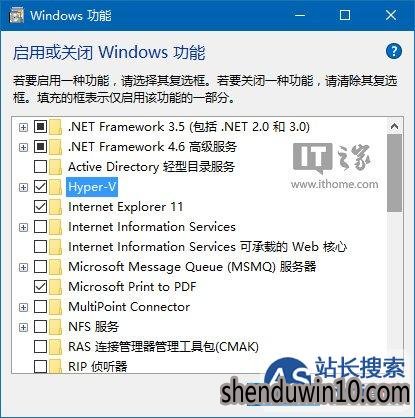
方法一:系统信息
这方法很简单,在Cortana搜索栏输入“系统信息”(或者在“运行”输入msinfo32)后回车即可打开。然后在默认的“系统概要”的最后就可以看到相关信息,一共四条,如下图:
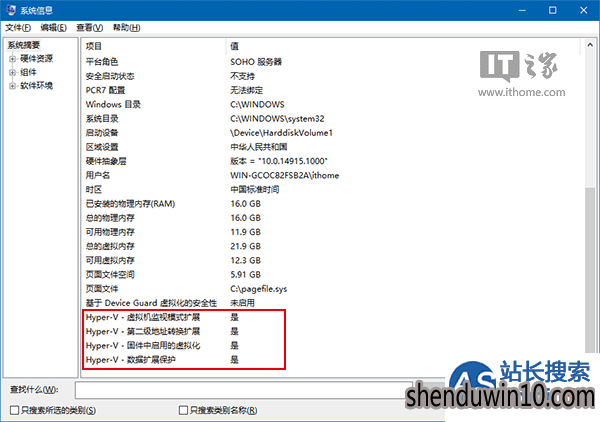
这四条必须全部都合格(值为“是”)才可以完全运行Hyper-V,看到哪条不合格的话,可以考虑升级配件。
方法二:命令提示符
在命令提示符中输入以下命令,然后按回车键执行:
systeminfo
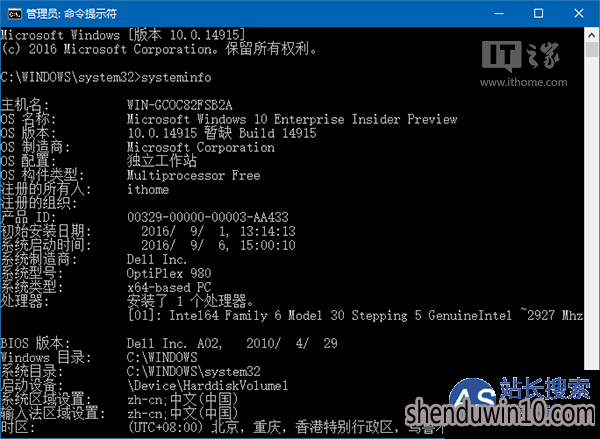
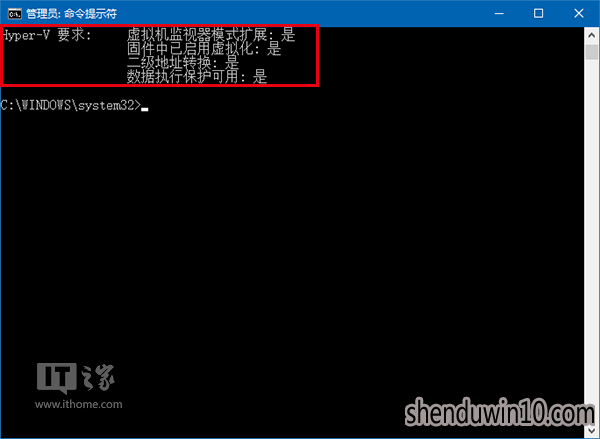
和方法一类似,还是在最后就能看到Hyper-V的信息。都符合的话,在控制面板→程序和功能→启用或关闭Windows功能中勾选Hyper-V安装即可。
以上就是w10系统电脑怎么确定是否适用Hyper-V虚拟机的方法
精品APP推荐
思维快车 V2.7 绿色版
Doxillion V2.22
翼年代win8动漫主题
EX安全卫士 V6.0.3
清新绿色四月日历Win8主题
u老九u盘启动盘制作工具 v7.0 UEFI版
地板换色系统 V1.0 绿色版
点聚电子印章制章软件 V6.0 绿色版
海蓝天空清爽Win8主题
淘宝买家卖家帐号采集 V1.5.6.0
风一样的女子田雨橙W8桌面
优码计件工资软件 V9.3.8
Ghost小助手
Process Hacker(查看进程软件) V2.39.124 汉化绿色版
慵懒狗狗趴地板Win8主题
游行变速器 V6.9 绿色版
IE卸载工具 V2.10 绿色版
foxy 2013 v2.0.14 中文绿色版
PC Lighthouse v2.0 绿色特别版
彩影ARP防火墙 V6.0.2 破解版
- 专题推荐
- 深度技术系统推荐
- 1深度技术Ghost Win10 x64位 特别纯净版v2018.01(绝对激活)
- 2深度技术 Ghost Win10 x86 装机版 2016年05月
- 3深度技术Ghost Win10 X32增强修正版2017V01(绝对激活)
- 4萝卜家园Windows11 体验装机版64位 2021.09
- 5深度技术Ghost Win10 (64位) 经典装机版V2017.07月(免激活)
- 6深度技术 Ghost Win10 32位 装机版 V2016.09(免激活)
- 7深度技术Ghost Win10 x64位 完美纯净版2019年05月(无需激活)
- 8深度技术Ghost Win10 X32位 完美装机版2017.09月(免激活)
- 9深度技术Ghost Win10 X64 精选纯净版2021v03(激活版)
- 10深度技术Ghost Win10 x64位 多驱动纯净版2019V08(绝对激活)
- 深度技术系统教程推荐

